「新しいパスワード」にカーソルがあるとき、「パスワードの条件」が表示されます。
条件の文字色がグリーンの場合、入力したパスワードは条件を満たした設定になっています。文字色がグレーの場合、入力したパスワードは条件を満たしていません。
アカウントのパスワードを変更する
原則として、アカウントのパスワードはアカウントを使用するユーザ本人が変更します。
しかし、ユーザ本人によるパスワード変更を制限した場合や、ユーザがパスワードを忘れてしまった場合は、管理者が強制的に変更できます。
ユーザ本人によるパスワード変更を制限する方法については、「パスワードの変更制限を設定する」をご覧ください。
step1 アカウント設定画面を表示し、パスワードを変更するアカウントを選択して「パスワードの変更」ボタンをクリックします。
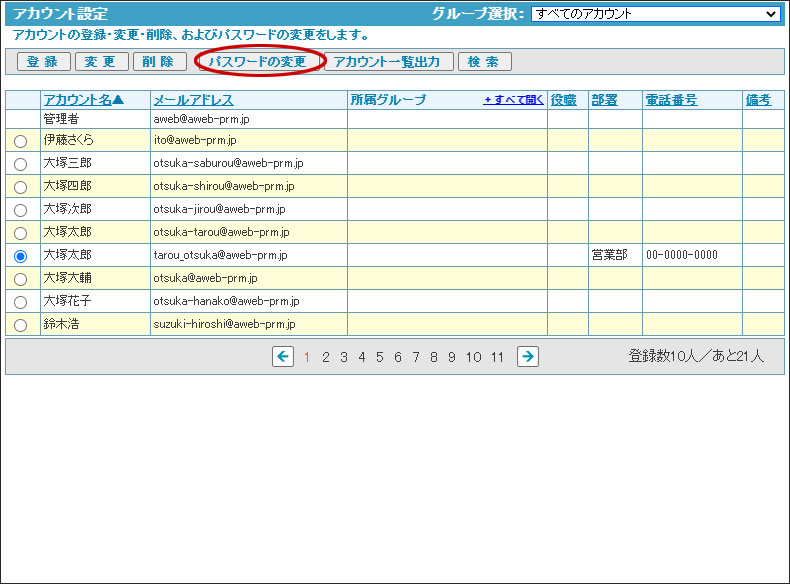
※アカウント設定画面の表示方法→「アカウント設定画面を表示する」
| 前のページを表示します。 | |
| 次のページを表示します。 | |
| 数字 | 該当のページを表示します。 |
パスワード変更画面が表示されます。
step2 新しいパスワードを入力し、「変更」ボタンをクリックします。
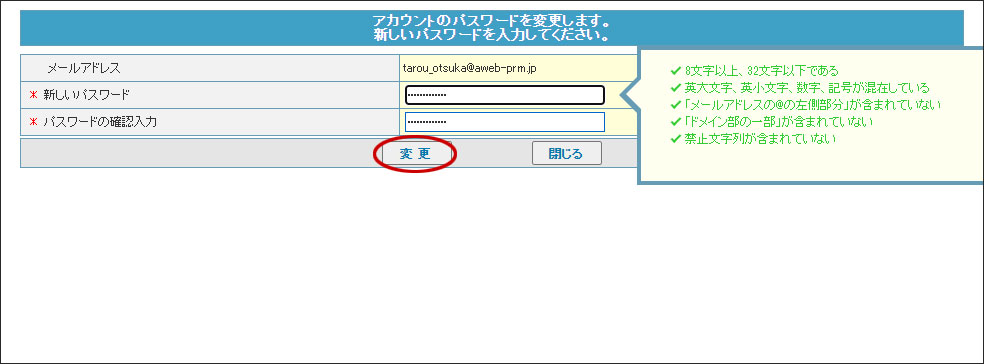
| 新しいパスワード | 新しいパスワードを入力します。 |
|---|---|
| パスワードの 確認入力 |
再度、パスワードを入力します。 |
※入力制限について→「アカウント設定」
正常に変更されると、次手順のような画面が表示されます。
ポイント
step3 「OK」ボタンをクリックします。
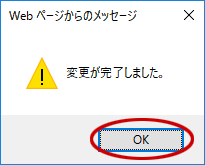
一覧が表示されます。